ネットショップを運営する会社のさまざまな情報やイメージなどを登録できます。
免許、許可、届出等の条件がある商品を販売される場合、会社概要に許可番号などをご記載ください。
クリエイターモード・ベーシックモード(PC)用 会社概要の設定
クリエイターモード:ショップURL/view/company
ベーシックモード(PC):ショップURL/html/company.html
クリエイターモード・ベーシックモード(PC)で、固定の項目に内容を入力し、会社概要ページを作成したい場合に利用します。
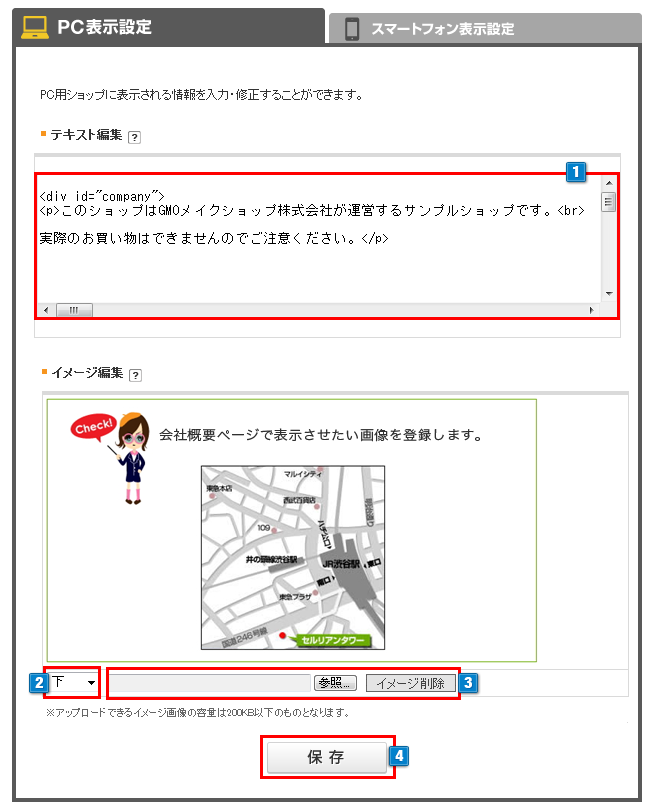
- 1PC表示設定タブを開きます。
- 2テキストエリアに会社概要や、会社のコンセプトなど自由に入力することがでます。HTML入力可
- 33でイメージを登録する場合は、イメージの表示位置をプルダウンから選択します。
「左側」…テキストの左側にイメージを表示します。
「右側」…テキストの右側にイメージを表示します。
「上」…テキストの上にイメージを表示します。
「下」…テキストの下にイメージを表示します。 - 3「参照」ボタンをクリックし、イメージを登録することができます。
200KB以下の画像ファイル(jpg、gif)ファイルのみを選択してください。 - 4上記の設定を変更する際は、必ず「保存」ボタンをクリックして反映してください。
記述例
以下の記述例を参考として、必要に応じてカスタマイズのうえご利用ください。
基本的に会社名・代表者・所在地は記載していただいております。
事業形態:法人
会社名 : <hr> 所在地 : <hr> 電話番号 : <hr> 事業内容 : <hr> 設立 : 年 月 日 <hr> 代表者 : <hr> 資本金 : 円 <hr> 従業員数 : 名 <hr>
事業形態:個人
当店について : <hr> 代表者 : <hr> 所在地 : <hr> 電話番号 : <hr>
Googleマップの地図の貼りつけ方
Googleマップ https://maps.google.com/ にて該当の住所を検索し地図を開きます。
地図を埋め込むコードを取得、コピーし「テキスト編集」エリアへ入力することでGoogleマップを表示することができます。
PC、スマートフォンともに利用できます。
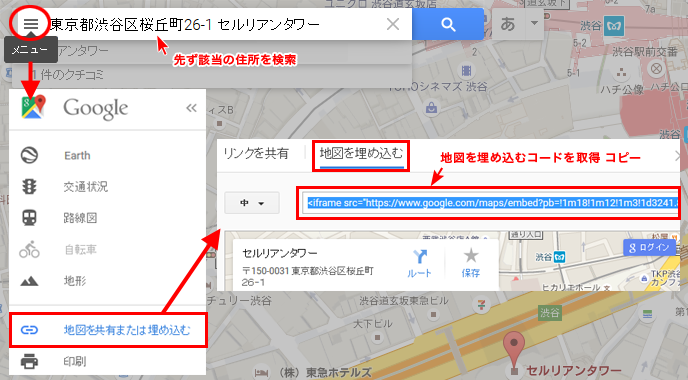
コードの取得方法は「 地図を埋め込むコードを取得する 」も合わせてご参照ください。
ベーシックモード(スマホ)用 会社概要の設定
ショップURL/smartphone/company.html(スマホ最適化した場合)
ベーシックモード(スマホ)用に会社概要ページを作成したい場合に利用します。
※クリエイターモード・フリープランでは利用できません。
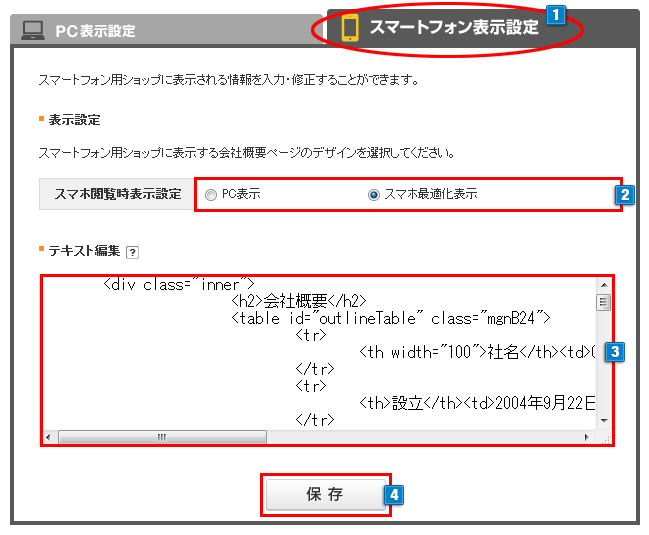
- 1スマートフォン表示設定タブを開きます。
- 2スマートフォン用ショップに表示される会社概要表示設定をします。
「PC表示」… PC表示と同じ内容を表示する場合は、「PC表示」を選択してください。
「スマホ最適化表示」…スマートフォン用ページに最適化された状態で表示したい場合は「スマホ最適化表示」を選択してください。 - 32で「スマホ最適化表示」を選択した場合に入力内容がスマートフォン用の会社概要ページに表示されます。
- 4上記の設定を変更する際は、必ず「保存」ボタンをクリックして反映してください。


 会社概要の設定
会社概要の設定

